文章详情页
win11右键没反应的解决方法
浏览:187日期:2023-01-25 14:33:16
一般来说,我们可以通过右键空白处打开右键菜单,或者右键文件打开属性菜单等,但是如果我们在使用win11系统时,出现右键没反应的情况,可以在注册表编辑器中找到对应的项更改设置就解决了,下面一起来操作一下吧。
win11右键没反应怎么办1、首先使用键盘“win+r”快捷键打开运行,在其中输入“regedit”回车确定打开注册表。
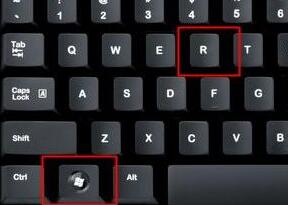
2、在注册表中找到“HKEY_CLASSES_ROOTlnkfile”路径下的“lnkfile”文件夹。
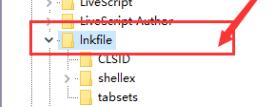
3、然后在右侧右键选择新建一个“字符串值”
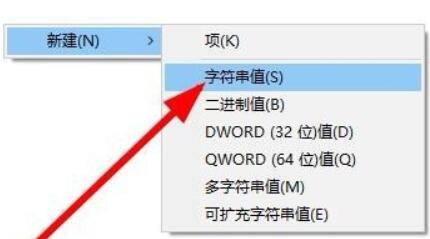
4、新建完成后双击打开,将它命名为“IsShortcut”
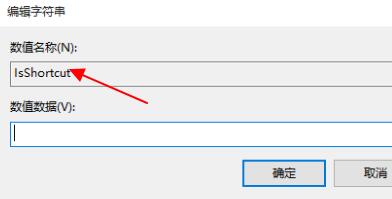
5、接着回到注册表,找到“HKEY_CLASSES_ROOT”下的“piffile”文件夹。
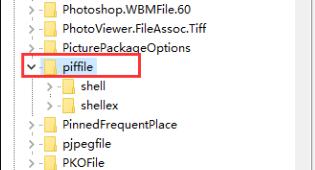
6、然后使用上述方法新建一个名为“IsShortcut”的字符串值。
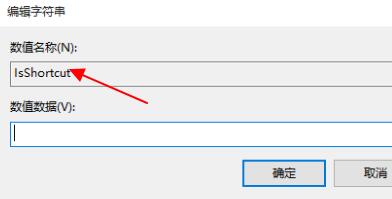
7、最后打开我们的任务管理器,找到其中的“资源管理器”,右键选择“重新启动”即可。
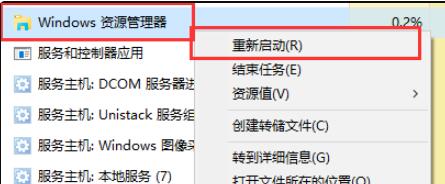
相关文章:win11右键菜单怎么改 | win11常见问题汇总
以上就是win11右键没反应的解决方法介绍了,如果更改完毕后还是没反应,可以重启电脑再试一下。想知道更多相关消息还可以收藏好吧啦网。
以上就是win11右键没反应的解决方法的全部内容,望能这篇win11右键没反应的解决方法可以帮助您解决问题,能够解决大家的实际问题是好吧啦网一直努力的方向和目标。
上一条:win11设置中文报错解决方法下一条:win11右键刷新的调出方法
相关文章:
排行榜

 网公网安备
网公网安备